Když potřebujete sdílet hesla uložená v Keychain Access s ostatními nebo se přihlásit k účtu na tabletu Android, jak viz Hesla iCloud Keychain na iPhonu, iPadu nebo Macu? Heslo může vyžadovat různá písmena, čísla, speciální symboly atd. Je obtížné si snadno zapamatovat podrobnosti. Jak si tedy prohlížíte hesla Keychain iCloud pro různé scénáře? Zde je konečný průvodce.
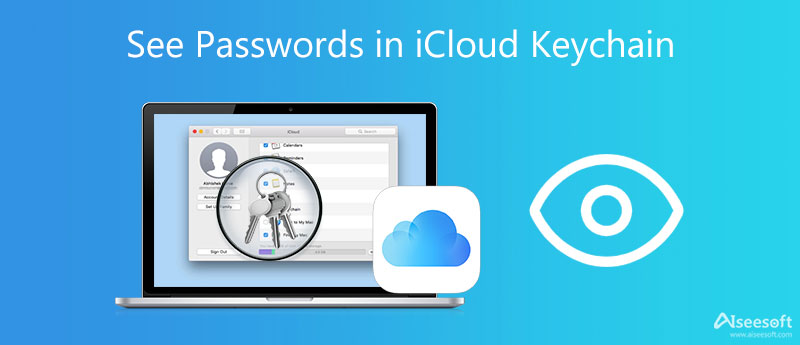
Ať už potřebujete procházet účty a hesla uložená na iCloud Keychain na MacBooku nebo iOS zařízení, vždy je najdete v Nastavení aplikace snadno.
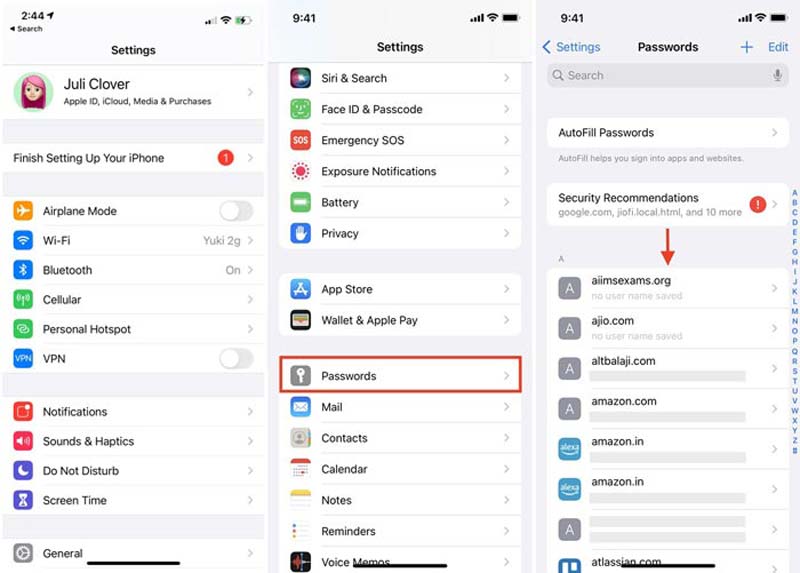
Chcete-li přímo zobrazit heslo své klíčenky na vašem iPhone, můžete vyvolat Siri jednoduchým hlasovým příkazem; jako zobrazit mé heslo na Facebooku. Zobrazí heslo a podrobnosti o účtu.
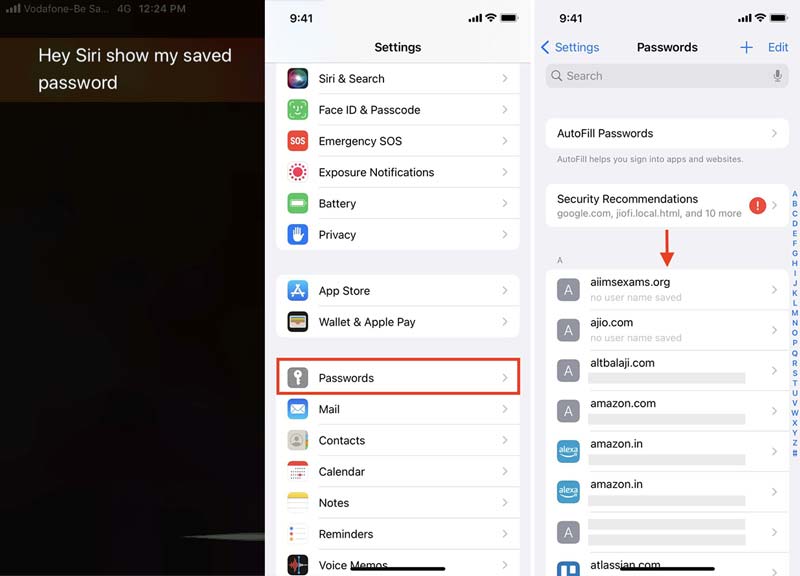
Když potřebujete zobrazit heslo klíčenky na Macu, můžete také přejít do Předvoleb, kde najdete podrobnosti. Poskytuje další možnosti, jak získat požadovaná hesla uložená v klíčence.
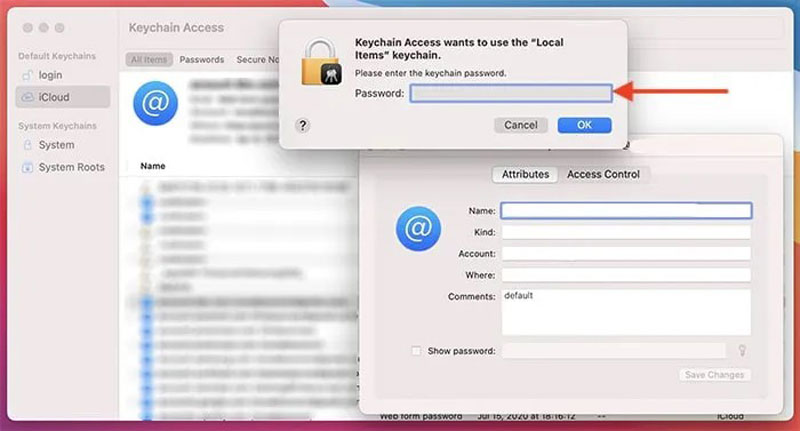
Pokud nechcete používat Spotlight, můžete také použít Keychain Access ve vyhledávací liště, Safari je další často používaný způsob zobrazení hesel v iCloud Keychain.
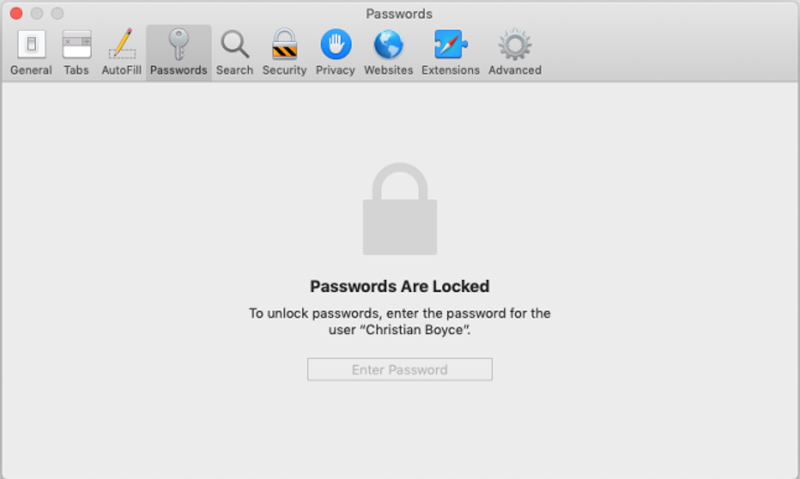
Pokud jste smazali poznámky pro svá hesla na Macu, můžete použít Obnova dat Mac obnovit smazané soubory. Umožňuje načíst soubory z počítače, pevného disku, flash disku, paměťové karty, digitálního fotoaparátu atd. Dokáže obnovit hesla z Wordu, Excelu, TXT a dalších. Vždy můžete získat požadované soubory pomocí kliknutí.

119,773 Ke stažení
100% bezpečné. Žádné reklamy.
100% bezpečné. Žádné reklamy.
Jak rychle získat přístup k heslu Keychain na vašem iPhone?
Když potřebujete najít heslo v iCloud Keychain často stačí přidat hesla Keychain do aplikace Zkratky. Kromě toho můžete také použít klávesové zkratky Keychain z domovské obrazovky iOS. Umožňuje vám přístup k heslům na hlavní obrazovce aplikace.
Je možné zobrazit heslo v iCloud Keychain ve Windows?
Ano. Ale měli byste mít Apple ID s povolenou dvoufaktorovou autentizací, iCloud pro Windows, Google Chrome/Microsoft Edge a iCloud hesla, abyste si mohli nastavit heslo iCloud před zobrazením hesel v iCloud Keychain ve Windows.
Jak importovat hesla iCloud Keychain na Mac?
Kromě nezávislého ukládání všech hesel na určitém zařízení může iCloud Keychain ukládat také hesla importovaná jinými zařízeními. Přejít na Aplikace složky z Utility aplikaci, otevřete Keychain Access a klepněte na tlačítko Soubor nabídky pro import hesel.
Proč investovat do čističky vzduchu?
Když potřebujete viz heslo v iCloud Keychain, což je nativní správce hesel systému Apple, zde jsou použitelné metody pro macOS i iOS. Pokud jste právě smazali složku pro heslo, můžete soubory obnovit pomocí Mac Data Recovery. Pokud máte jakýkoli dotaz, můžete klidně zanechat komentář.

iPhone Password Manager je skvělý nástroj pro nalezení všech hesel a účtů uložených na vašem iPhone. Může také exportovat a zálohovat vaše hesla.
100% bezpečné. Žádné reklamy.
100% bezpečné. Žádné reklamy.